win10系统中英文输入法无法正常转换怎么办
 2019/11/05
2019/11/05
 351
351
大家在使用电脑进行编辑文字的时候都知道电脑中有中英文输入法,这两者之间可以随意进行切换,不过有时候因为系统出故障导致电脑的中英文无法进行切换,这时候应该如何解决呢?今天就跟着小编一起操作吧。
方法/步骤:
1. 在键盘上按下“win”+“x”按键调出以下窗口,随后选择其中的“计算机管理”进入。
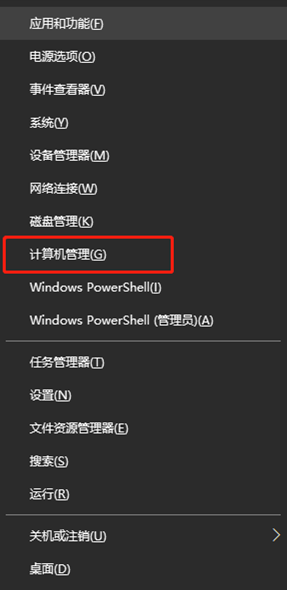
2.在打开的计算机管理界面中,依次找到“系统工具”-“任务计划程序”-“任务计划程序库”-“Microsoft”-“windows”,如下图所示。
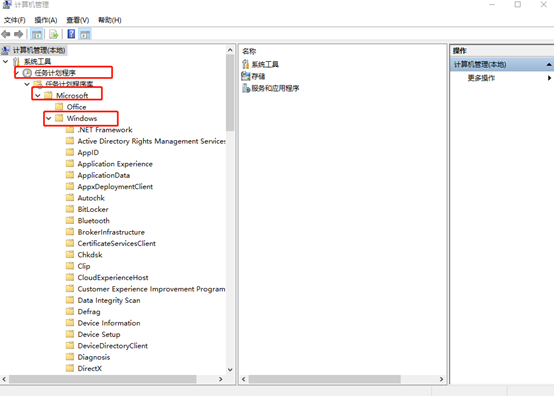
3.此时需要找到并点击位于“windows”文件夹下的“TextServicesFramework”,右键选中MsCtfMonitor后点击“运行”。
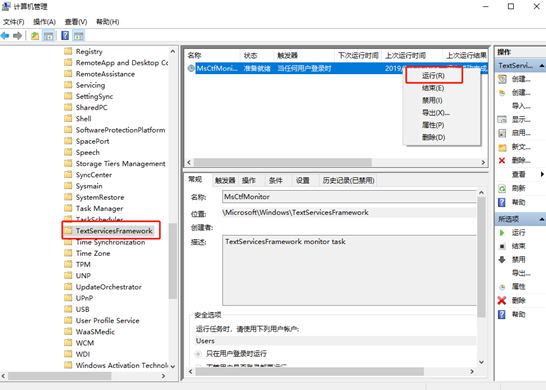
4.有的小伙伴经过以上的步骤就可以成功切换中英文输入法,但是有的却不行,可能还需要重启资源管理器。右键点击任务栏空白处,选择“任务管理器”进入。
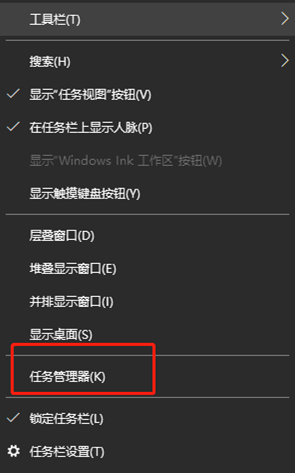
5.在弹出的“任务管理器”界面中右键选中“Windows资源管理器”,点击“重新启动”即可。
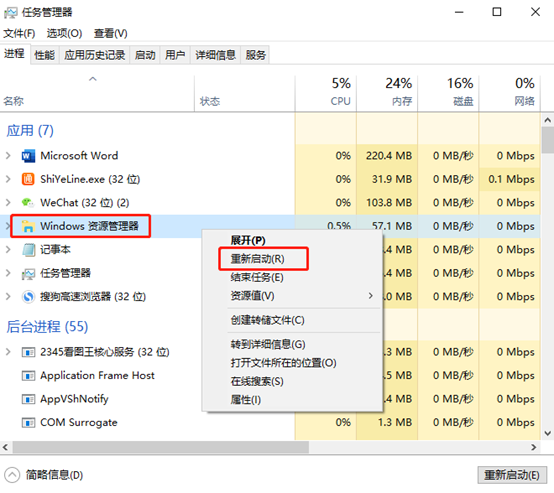
以上就是本次小编为大家带来的win10系统中英文输入法无法正常转换的解决方法,希望此篇教程可以帮助到大家,更多精彩内容请大家关注黑鲨装机大师官网。
